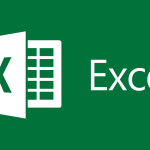Όλες οι υπηρεσίες Google, δηλαδή το Drive, το Gmail και οι Φωτογραφίες, χρησιμοποιούν τον ίδιο αποθηκευτικό χώρο. Αυτό σημαίνει ότι, στη δωρεάν έκδοση, όλες οι υπηρεσίες της Google μοιράζονται έναν κοινό χώρο που μπορεί να εξαντληθεί.
Αν σκεφτείτε ότι ο χώρος είναι ίσος με 15 GB, είναι εύκολο να φανταστείτε ότι αν ανεβάσετε εκατοντάδες φωτογραφίες και βίντεο, απομένει πολύ λίγος χώρος για μηνύματα ηλεκτρονικού ταχυδρομείου ή άλλα αρχεία. Εάν εξαντληθεί ο ελεύθερος χώρος που προσφέρει η Google, θα εμφανιστεί ένα μήνυμα στο Gmail που θα σας προειδοποιεί ότι ο χώρος είναι γεμάτος, καθιστώντας το Gmail άχρηστο.
1) Ελέγξτε τον υπόλοιπο χώρο
Αρχικά, ας ελέγξουμε το Google Storage Space, που δείχνει μέσω ενός γραφήματος την κατανομή του αποθηκευτικού χώρου, μεταξύ Gmail, Google Photos και Google Drive.
Από αυτό το γράφημα γίνεται εύκολο να γνωρίζετε ποια υπηρεσία χρησιμοποιεί τον περισσότερο χώρο αποθήκευσης και μπορείτε εύκολα να ελευθερώσετε χώρο από αυτήν την υπηρεσία. Στην πραγματικότητα, θα επισημαίνονται συνημμένα και μεγαλύτερα αρχεία που μπορούν να διαγραφούν από το cloud για να ανακτηθεί ο χώρος που θα χρησιμοποιηθεί για φωτογραφίες ή μηνύματα ηλεκτρονικού ταχυδρομείου.
2) Καθαρίστε τα προτεινόμενα αντικείμενα
Από την ίδια οθόνη που φαίνεται στον προηγούμενο σύνδεσμο μπορούμε να προχωρήσουμε σε έναν αρχικό καθαρισμό του αποθηκευτικού χώρου αναλύοντας τις προτάσεις που εμφανίζονται στην ενότητα Καθαρισμός προτεινόμενων αντικειμένων.
Για να συνεχίσετε, απλώς πατήστε το κουμπί Έλεγχος κάτω από κάθε κατηγορία που εμφανίζεται και διαγράψτε τις προτάσεις, ιδιαίτερα αν βρούμε τις προτάσεις Μεγάλες φωτογραφίες και βίντεο, Μη υποστηριζόμενα βίντεο και Αρχεία Κάδου.
3) Ελευθερώστε χώρο με βάση την υπηρεσία
Και πάλι από την ίδια οθόνη που φαίνεται στο πρώτο κεφάλαιο, μπορούμε να αναλύσουμε τον χώρο που καταλαμβάνεται για κάθε μεμονωμένη υπηρεσία πατώντας στο Google Photos, το Gmail και το Google Drive στο κάτω μέρος της σελίδας.
Στις περισσότερες περιπτώσεις, θα αρκεί να μεταβείτε στις Φωτογραφίες Google για να ελευθερώσετε μεγάλο χώρο, ακόμα περισσότερο αν έχουμε ήδη παρατηρήσει ότι ο χώρος καταλαμβάνεται σχεδόν εξ ολοκλήρου από τις φωτογραφίες ή τα βίντεο που έχουμε ανεβάσει από το τηλέφωνο (με την εφαρμογή Google Photos).
Για να μάθετε περισσότερα, μπορούμε να διαβάσουμε τον οδηγό σχετικά με τον τρόπο ανάκτησης χώρου για φωτογραφίες στις Φωτογραφίες Google.
4) Διαγράψτε μεγάλα συνημμένα στο Gmail
Στο Gmail μπορείτε να προβάλετε μηνύματα με συνημμένα, σταλμένα και ληφθέντα, αναζητώντας τα από το πλαίσιο αναζήτησης στο επάνω μέρος γράφοντας has:attachment; Στη συνέχεια, πραγματοποιώντας αναζήτηση με τον τύπο has:attachment μεγαλύτερο:10 εκατομμύρια θα βρείτε τη λίστα των μηνυμάτων ηλεκτρονικού ταχυδρομείου που έχουν συνημμένο μεγαλύτερο από 10 MB, το οποίο επομένως θα πρέπει να διαγραφεί χρησιμοποιώντας το κουμπί του κάδου απορριμμάτων.
Μπορείτε πάντα να αποθηκεύσετε τα συνημμένα στον υπολογιστή σας, εάν θέλετε να τα διατηρήσετε. Αφού τοποθετήσετε τα μηνύματα ηλεκτρονικού ταχυδρομείου στον κάδο απορριμμάτων, θυμηθείτε να αδειάσετε την ενότητα Κάδος απορριμμάτων κάνοντας κλικ στην αριστερή πλευρά (αν δεν το βλέπετε, πατήστε Περισσότερα) και, στη συνέχεια, κάνοντας κλικ στο Άδειασμα κάδου τώρα στο επάνω μέρος για να τα διαγράψετε οριστικά.
Το ίδιο πρέπει να κάνετε και για την ενότητα Ανεπιθύμητα, όπου στο επάνω μέρος μπορείτε να κάνετε κλικ στον σύνδεσμο Διαγραφή όλων των ανεπιθύμητων μηνυμάτων τώρα.
5) Διαγράψτε μεγάλα αρχεία στο Drive
Εάν το μέγιστο όριο αποθηκευτικού χώρου του λογαριασμού σας Google έχει εξαντληθεί από το Google Drive, πρέπει να διαγράψετε μεγάλα αρχεία. Για να βρείτε τα αρχεία που καταναλώνουν τον περισσότερο χώρο στο Google Drive, κάντε κλικ στον αποθηκευτικό χώρο στην αριστερή σειρά, για να ταξινομήσετε τα αρχεία με βάση τον χώρο που καταλαμβάνουν.
Από εδώ μπορείτε να εξαλείψετε τα μεγαλύτερα που δεν χρειάζονται πλέον. Επίσης σε αυτή την περίπτωση είναι απαραίτητο να τα διαγράψετε οριστικά από τον κάδο ανακύκλωσης.
6) Λήψη μηνυμάτων Gmail σε ένα πρόγραμμα email
Για να κατεβάσουμε νέα αλληλογραφία όταν δεν υπάρχει άλλος χώρος στον λογαριασμό, μπορούμε επίσης να βασιστούμε σε ένα από τα δωρεάν προγράμματα ηλεκτρονικού ταχυδρομείου.
Το καλύτερο πρόγραμμα στην κατηγορία είναι το Thunderbird, το οποίο σας επιτρέπει να δημιουργήσετε ένα αντίγραφο ασφαλείας όλων των email που χρησιμοποιούνται στον λογαριασμό σας στο Gmail και να τα διαγράψετε όλα μαζί, ανακτώντας έτσι πολύ χώρο.
Στο Thunderbird μπορούμε να διαβάσουμε οδηγούς σχετικά με τον τρόπο χρήσης του Thunderbird και τον τρόπο δημιουργίας αντιγράφων ασφαλείας των μηνυμάτων ηλεκτρονικού ταχυδρομείου IMAP.
Συμπεράσματα
Η Google μοιράζεται χώρο με τις υπηρεσίες της, καθιστώντας δύσκολη τη λήψη μηνυμάτων ηλεκτρονικού ταχυδρομείου εάν ανεβάζετε πολλές φωτογραφίες και βίντεο στο διαδίκτυο. Εάν τα 15 GB συμπληρωθούν σε σύντομο χρονικό διάστημα, θεωρούμε μια συνδρομή στο Google One ή χρησιμοποιούμε ένα από τα κόλπα που αναφέρονται παραπάνω, προσπαθώντας να ανακτήσουμε όσο το δυνατόν περισσότερο χώρο.